Ekran telefonini tugmachalarsiz qiling. Qanday qilib yo'q qilish mumkin va Android-da skrinshotni qaerdan qidirmoqchisiz? Skrinshotni Xiaomi bilan yaratish usullari
Gadgetdan tez-tez foydalanish bilan, ekrandan bir zum rasmga ehtiyoj paydo bo'ladi, ammo hamma buni ma'lum bir telefonda qanday qilishni bilmaydi.
IPhone-da skrinshotni qanday qilish kerak
- Qurilmangizni yoqishingiz kerak. Buning uchun telefonning o'ng qismidagi Top tugmani bosing va bir necha soniya ushlab turing. Agar a apple logotipi yoritilgan - siz qo'yib yuborishingiz mumkin.
- Agar siz telefonda biron bir alohida rasmni ekranga kiritishingiz kerak bo'lsa, unda siz uni ochishingiz kerak. Siz ham skrinshot qilishingiz mumkin telefon orqali suhbat, ma'lum bir kishi bilan yozishmalar skrinshoti (olib tashlangan rasmda to'plangan xabarlar soni ekran parametrlari bilan cheklangan), yoki har qanday dasturda ishlashda cheklangan.
- Skrinshotni yaratish uchun siz yuqori panelda joylashgan boshlang'ich tugmachasini bosing, u yuqori panelda joylashgan va uy tugmasi (Gadget old panelidagi davra tugmasi). Boslash bir vaqtning o'zida paydo bo'lishi kerak va shu zahotiyoq tugmalarni qo'yib yuborish kerak. Agar skrinshotni yasashga urinish bo'lsa, kameraning chertishini eshiting va ekran oq bilan bir necha soniya davomida yonadi.
Android-da skrinshotni qanday qilish kerak
Androyd platformasida bir nechta turdagi telefonlar mavjud. Ulardan ba'zilari allaqachon taqdim etilgan maxsus tugmaodatda ish stolida yoki menyuda joylashgan tez kirishEkrandan tezkor suratlar qilishingiz mumkin. Galereya papkasidagi bunday fotosuratlar uchun ekran rasmlari saqlash avtomatik ravishda yaratiladi (ismlar ba'zan telefoningiz markalariga qarab).
Turli xil stsenariy bilan, agar bunday tugma taqdim etilmagan bo'lsa, ekranni qanday qilish kerak. Turli xil modellar uchun usullar har xil, shuning uchun siz o'zingiz topilmaguncha hamma narsani sinab ko'ring.
- Eng mashhur usul - bu blokni bir vaqtning o'zida qisish va asosiy menyu. Ushbu usul iPhone-da ishlatiladi.
- Shuningdek, blokirovka va ko'tarish tugmachasining kombinatsiyasi (pastki o'q).
- Menyu tugmalari va orqa qismining kombinatsiyasi Samsung Galaxy-da ekranni kiritish mumkin.
- Android 3.2 uchun "So'nggi hujjatlar" tugmachasini bosish va uni bir necha soniya ushlab turing.
- Ba'zi Sony telefonlar haqida Uzoq matbuot kerak. Kerakli menyu paydo bo'ladi va siz o'zingiz xohlagan funktsiyani tanlashingiz mumkin.
- Agar variantlarning hech biri mos bo'lmasa, siz maxsus yaratilgan dasturni bozordan yuklab olishingiz mumkin.


Windows-da telefoningiz uchun skrinshotni qanday qilish kerak
Windows uchun skrinshot qilish uchun atigi uchta usul mavjud:
- Uchun eski versiyasi Blok tugmalarini bir vaqtning o'zida bosish va boshlash uchun platformalar.
- Uchun yangi versiya Ovoz balandligi va ekran blokini ko'paytirish hajmi.
- Maxsus yaratilgan dastur yordamida ekrandan fotosurat yaratish.


Telefoningiz ekranidan tezroq fotosuratning xususiyati juda foydali, endi siz kerakli ma'lumotlarni tejashingiz va uni yo'qotmaslikingiz mumkin!
Android-dagi qurilmalardan foydalanuvchilar, biz skrinshotlarni saqlashimiz kerak: xaritada joyni saqlashimiz kerak, videodan parchani ko'rsating, poezd chiptasining nusxasini oling, eng sevimli o'yiningiz nusxasini oling, va boshqalar. Ushbu vaziyatlarning har birida ekranning zarbasini yaratish kerak bo'ladi, shuning uchun u tugmachalarning qaysi kombinatsiyasini bilish foydali bo'ladi.

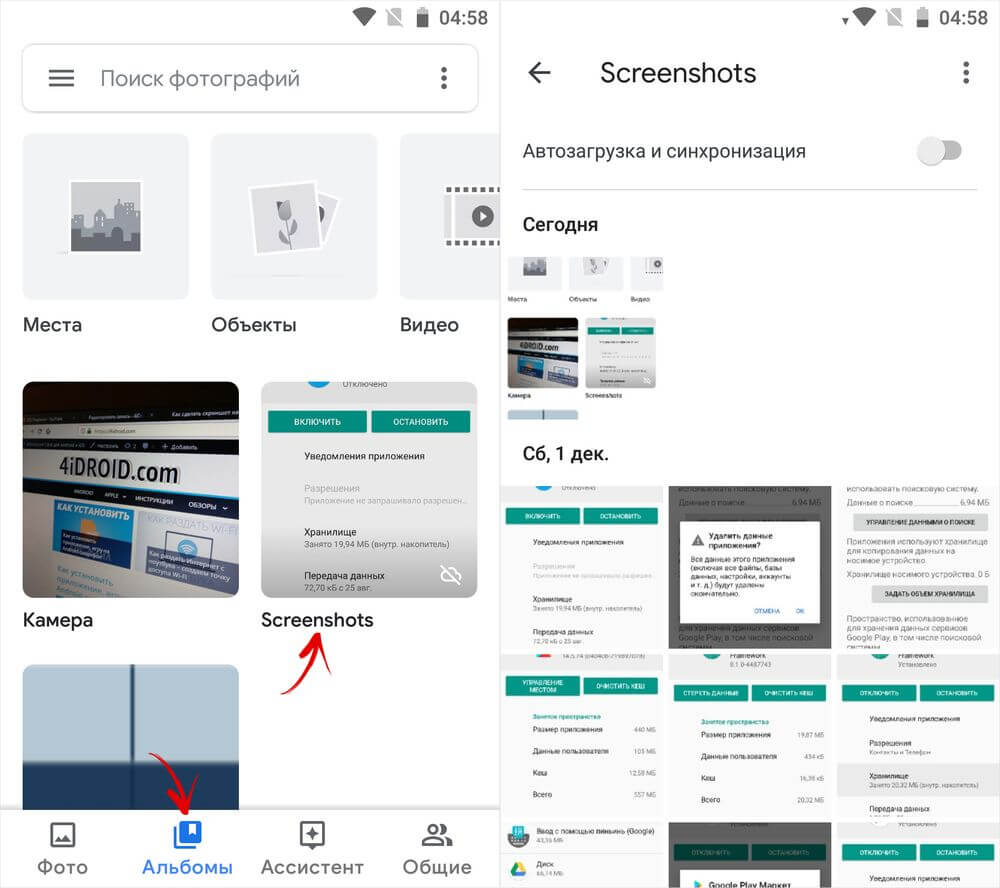
Agar ekran kompyuterga tashlanishi kerak bo'lsa, smartfon yoki planshetni USB PC-ga ulang, ichki xotiraga o'ting → "Skrinshotlar". Keyin kerakli rasmlarni yo'qotish va ularni kompyuterga ko'chiring.

Displeyda ko'rsatilgan narsalarni olishning yana bir standart usuli - Quvvat tugmasini uzoq bosib, menyuni kirish harakatlari bilan qo'ng'iroq qiling va kerakli variantni tanlang. Odatda, ro'yxat: "Qayta boshlash", "Reys rejimini o'chirish", "Parvoz rejimida" qayta ishga tushirish va ba'zi bir dasturiy ta'minotda (tez-tez) va "Skrinshot" ham mavjud. Biz oxirgi marta qiziqamiz.

Shuningdek, funktsiya ANTROID 9 pirogida paydo bo'ldi.

Samsung Galaxy-da skrinshotni qanday qilish kerak
Ko'pgina smartfonlarda va samsung planshetlari Skrinshotlar quyidagicha amalga oshiriladi: bir necha soniya davomida bosib turing. "Uy" tugmachasi va "uy" tugmachasini blokirovka qiling Kamera tarqalishidan oldin. Xabarnoma maydonida belgi paydo bo'ladi - skrinshot saqlanadi.

Yangi modellarda Samsung galaxy S8, S8 Plus, S9, S9 plyus, 9, J6, J6 Plus, A6 plyus, A6 plyus, A6 plyus, A6 va boshqa. "Yoqish" + ovozni kamaytirish.

Birinchi avlodning galaktikasi kabi eski qurilmalarda bir necha soniya bosib turing. "Uy" tugmalarini bosing va "Orqaga".

Zamonaviy flagman samsung smartfonlari Va o'rtacha narx segmentining ba'zi modellari ekranning surati funktsiyasini palma bilan to'ldiradi. Aksariyat qurilmalarda, parametr sukut bo'yicha yoqilgan, ammo agar bo'lmasa, "Sozlamalar" → "ga o'ting" Qo'shimcha funktsiyalar"(Model va dasturiy ta'minotga qarab," Palm menejmenti "," imo-ishorish "yoki" harakat "yoki" harakat "yoki palma bilan ekranning suratini yoqish mumkin. Endi skrinshotni o'qish, palmaning chetini o'ngga yoki chapga o'ngga qo'ying.

Samsung Skrinshotlar "Rasmlar" papkasida saqlanadi → "Skrinshotlar" yoki "Rasmlar" → "Skrustraptura". Siz ularni galereya yoki google fotosuratida ham ko'rishingiz mumkin.

Skrinshotni Xiaomi bilan yaratish usullari
Sekorovni suratga olish uchun Xiaomi ishlab chiqaruvchilari 6 ta variant bilan tanishdilar. Ularning to'rttasi faqat Miui 7, 8, 9 va 10 bilan smartfonlar va planshetlar egalariga, ammo 2018 yilning oxiri bilan, aksariyat uyali aloqa vositalari ushbu dasturiy ta'minot nazorati ostida ishlaydi.
Birinchi standart usul - tugmalarni bosib o'tish oziqlanish va ovoz balandligini pasaytirish.

Tasvirdan foydalanib, ekrandan rasmni olish uchun yana bir variant - Tog 'tugmasini tezda bosing "Menyu" va apparat kaliti "Pastga" hajmi.

Miui 7 dan boshlab, dasturiy ta'minotda skrinshot funktsiyasi paydo bo'ldi. Undan foydalanish uchun, bildirishnomalarning "pardasi" ni ochish orqali ekranning yuqori chetidan suring. Keyin ikkinchi suringni pastga tushiring, tez sozlama panelini to'liq oching. Agar o'rnatilgan bo'lsa, Snapshotni bosing ("skrinshot" ingliz tili) Va ekrandan rasm saqlanadi.

Smartfonlarning foydalanuvchilari Mii 8 va undan yuqori nazorat ostida ishlaydigan foydalanuvchilar ekranni yaratish uchun yana ikkita usul mavjud bo'ldi. Birinchisi, uchta barmoqni ekranni pastga o'tkazish. Ushbu imo-ishoraning sukut bo'yicha o'rnatiladi va agar siz uni o'zgartirmoqchi bo'lsangiz, "Kengaytirilgan sozlamalar" ga o'ting (uning o'rniga »→" Skrinshot "yoki boshqa variantni tanlang shunchaki funktsiyani o'chiring.

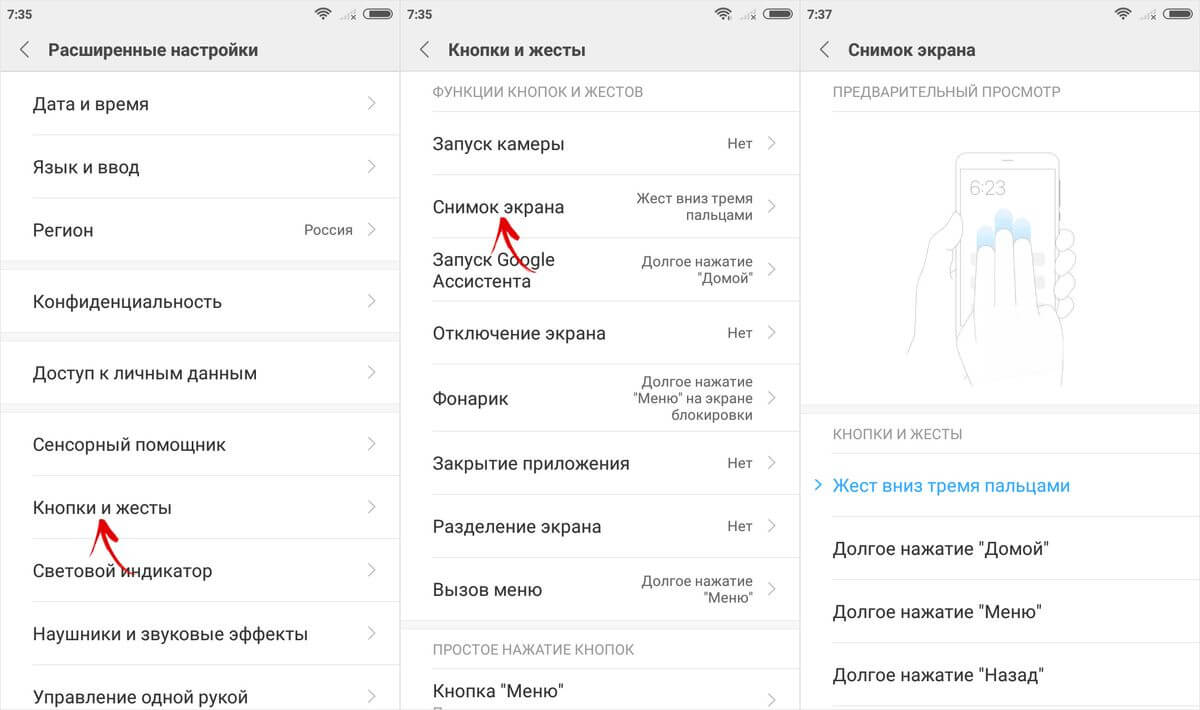
Shuningdek, Miui 8 da tezkor to'p yordamchisi paydo bo'ldi. u foydali xususiyatBir qo'l bilan katta displeyli smartfondan foydalanishni soddalashtirish. Ekranda tezkor to'pni namoyish qilish uchun "Sozlamalar" → "Kengaytirilgan sozlamalar" (yoki "Advanced Sozlamalar" → "Togger Assistant" ni faollashtirish. Mavjud variantlar bilan interaktiv menyu paydo bo'lish orqali shaffof arc paydo bo'ladi. Ular orasida qaychi bilan belkurak mavjud. Displeyda ko'rsatilgan narsalarni olish uchun uni bosing. Agar siz yoyni tortib olsangiz, u aylana ichiga aylanadi - ekrandagi joylashuvi oddiygina sudrab yurishni o'zgartiradi. Bundan tashqari, "Yorliq vazifalari" ga tegish yordamchisining sozlamalarida o'tish, siz tugmalarning maqsadi va tartibini o'zgartirishingiz mumkin.
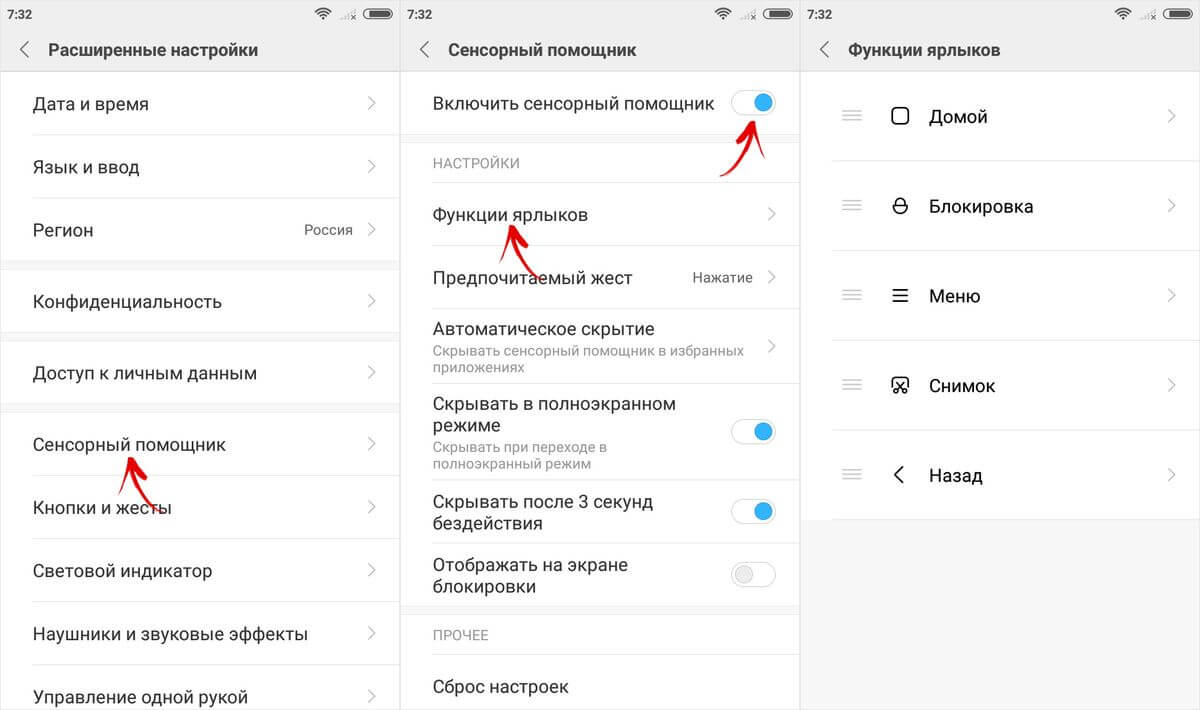

Yaratilgan suratning eskizi o'ngda paydo bo'ladi yuqori burchak Displey va u erda bir muncha vaqt "osib qo'yadi". Agar siz uni bossangiz, siz ro'yxatga borasiz mavjud variantlar. Rasmni qo'shish, eskiz yoki kesish uchun, "Edit", tahrirlash-ni tanlang va "Saqlash" ni tanlang.

Ammo eng qiziqarli funktsiya - bu uzoq skrinshot. Ekran tarkibini bir vaqtning o'zida "qirib tashlash" kerak bo'lganda, u unga mos kelmaydi. Rasm yaratgandan so'ng, uning eskizini va variantlar ro'yxatida "Variantlar ro'yxatida" O'tkazish "(yoki" Kengaytirilgan "ni tanlang oldingi versiyalar Miui). Rasm tushishni boshlaydi va uni qirqish uchun amalga oshirish uchun "To'xtatish" tugmasini bosing. Agar siz bosmasangiz, dastur ishlab chiquvchilar tomonidan belgilangan maksimal darajaga o'tadi. Siz ham yuqoriga o'tishingiz mumkin to'g'ri lahzalar qo'lda. Noma'lum sabab uchun "O'tish" funktsiyasi noto'g'ri ishlaydi mobil brauzer Chrome.


Ustida Xiaomi Skrinshotlar DCIM CASTRIGE katalogida → "Skrinshotlar" ichki xotira va "Alboms" bo'limida ko'rsatiladi → "Ekran suratlari" ga galereyada.


LG-da tezkor xotiralar
LG smartfonlarida, qo'shimcha ravishda scre ReselesHotovTezkor xotirada mavjud. Birinchidan, bu matn va grafik eslatma yaratish uchun mo'ljallangan. Bundan tashqari, siz yordamida displeydan rasmni saqlash va tahrirlashingiz mumkin: Ichki o'lchamlarga hosil oling, o'z rasmlaringizni qo'llang, parchalarni o'chiring va matnni qo'shing.
Tez xotira dasturi barcha LG telefonlariga o'rnatilmagan. Bu menyuda mavjudligini tekshiring va tez sozlama panelidagi tegishli tugmani (ekranning yuqori chetidan ochiladi).

Agar yo'q bo'lsa, oxirgi variantga o'ting va "O'zgarish" -ni tanlang. QuickMem + belgisini belgilang, agar kerak bo'lsa, mahsulotni harakatga keltiring - shuning uchun bildirishnoma tugmachasining joylashgan joyi o'zgaradi.
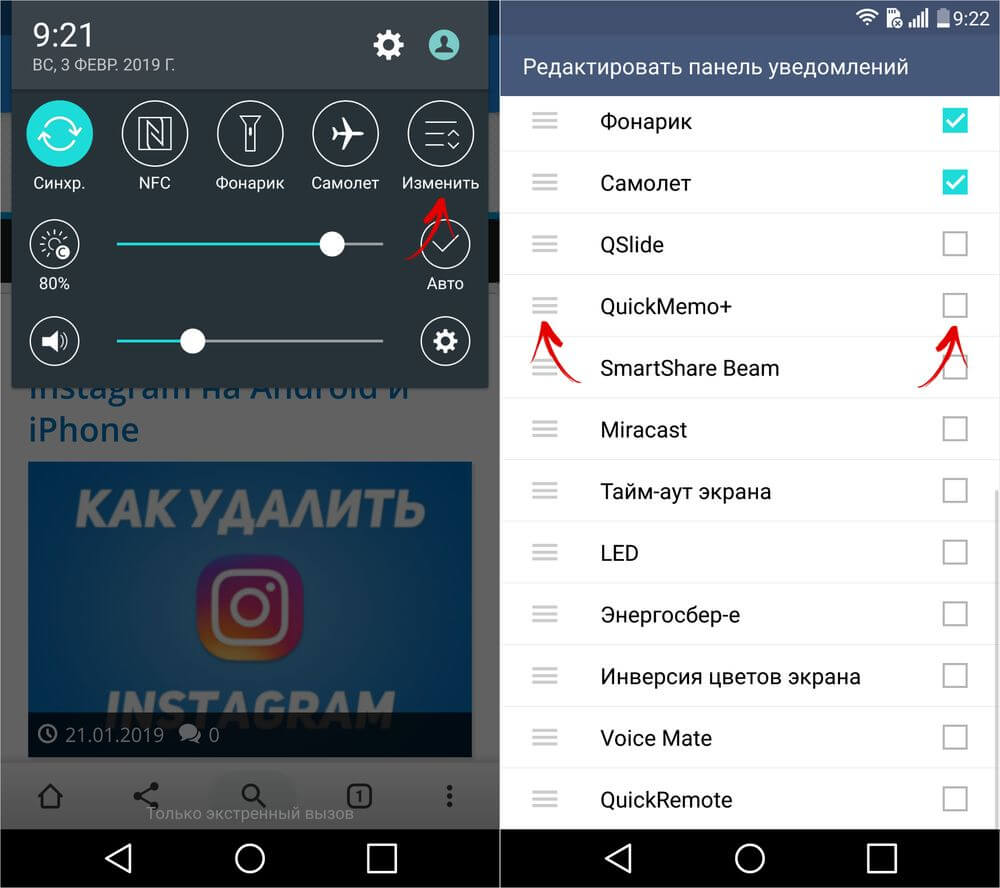
Agar tez sozlamalar panelida "Tez-tez" boshchiligida "Sozlamalar" ga o'ting, umumiy yorliqni oching va "Telefon haqida" ni tanlang. "Yangilanishlar markazi" ga o'ting va dasturning yangilanishlarini bosing. "Kutish arterlari" bo'limiga o'ting va "Yuk" tugmasini bosing. O'rnatilgandan so'ng, xabarnoma panel muharririda tezkor xotirani faollashtiring.


Endi ekranda ko'rsatilgan ma'lumotlarni "qirqish" uchun "parda" ni kengaytiring va "TuckMemo +" ni bosing. Siz darhol Snapshotni tahrirlash uchun borasiz va siz matn yoki rasm qo'shishingiz mumkin. Rasmni kesish uchun yuqoridagi markazning o'rtasini bosing, shundan keyin deraza ramkalarni o'rnatishingiz mumkin bo'lgan joyda oynani ochadi.

Rasmni saqlash uchun yuqori chap burchakdagi belgi ustiga bosing va QuickMemo + yoki galereya-ni tanlang.

Birinchi holda, QuickMemo + ilovasida ko'rish va undan keyingi tahrirlash uchun eslatma beriladi va ikkinchisida - QuickMemo + papkasida galereyada ko'rsatilgan rasm.

Ekranning uzun lahumoti
Kengaytirilgan skrinshotning vazifasi mavjud smartfonlar semiaomi., Huawei va Samsung eng so'nggi dasturiy ta'minot ustida ishlashdi. Ammo bunday variant kerak bo'lsa, nima qilish kerak va ishlab chiqaruvchi mobil qurilma uni tizimga qo'shmaganmi? Bunday holda, taklif etilgan dasturlardan biri foydalaning.



Tasvirni ekrandan ushlash uchun arizalar
Agar smartfon ishlamasa, ovoz balandligi yoki blokirovka tugmachasining apparat tugmachalari yoki blokirovka tugmachasi, dasturlardan foydalaniladi, ular ekran rasmlarini olishdan foydalaniladi. Masalan, ishlab chiqarilgan, bunday funktsiyani qo'llab-quvvatlagan holda, ilovalar va Monezen. Ulardan birini yuklab oling, yuguring va kerakli ruxsatlarni bering, shundan so'ng "suzuvchi" tugmachasini yonida paydo bo'ladi. Uni bosing va mavjud harakatlar ro'yxati ochiladi. Kamera belgisini tanlang va qalqib chiquvchi oynada "Boshlash" ni bosing. O'sha paytda skrinshot yaratiladi.


Android rasmni shunga o'xshash usuldan foydalanib, displeydan tortib olish uchun boshqa dasturlar bilan tanishish. Masalan, ekran ustasi ekran bosilganda tugmani ko'rsatadi. Darhol siz rasmni jalb qilishingiz yoki o'zgartirishingiz mumkin: Matn, stiker, rasm qo'shish, shuningdek uzoq surat yaratish. Skrinshot yordamchisi dasturi Chop etish ekranini uzoq tugmachaga bosib turing.


Kompyuterdan foydalaning
Displey rasmlarini yaratish uchun Android qurilmasiUSB orqali kompyuterga ulangan, sizga OTB yordamsiz dasturi kerak. Spetetni yoki telefonni kompyuterga USB orqali ulang. Platforma-asboblar papkasiga o'ting va "siljish" tugmachasini bosib, bo'sh joyni o'ng tugmachasini bosing. "Ochiq buyruqlar oynasi" yoki "Bu erda Powershell oynasini oching" -ni tanlang.

Skrinshotni ushlash uchun guruh - adb qobiq skreenc /sdcard/screen.png. Fayl nomi va yo'l o'zgarishi mumkin va chiqarilishi mumkin, masalan:
adb qobig'i skreence /sdcard/picts/screenshothotlar/screen1.png
Ishga kirish uchun buyruqni joylashtiring buyruq satri Yoki Windows PowerHell va Bajarish uchun "Enter" tugmasini bosing. PowerShell-da, adb buyruqlarini qo'shing. /. Rasm ko'rsatilgan katalogda saqlanadi va galereya-da namoyish etiladi.

Faylni mobil qurilmadan kompyuterga yuborish uchun, OTBni tortuvchi buyruqni bajaring. Masalan:
adb sporti /sscard/picturts/screenesshothothotlar/screen1.png d: / ekranlar
Muayyan holatda smartfondagi "Rasmlar / skrinshotlar" faylida joylashgan "ekran1.png" faylida kompyuterdagi "D: \\" diskidagi "ekranlar" papkasiga o'tadi. Agar siz faylni yuklab olish uchun yo'lni ko'rsatmasangiz, u "platforma -ols" da saqlanadi.
(5,00 5-dan boshlab: 4 )
Turli chig'anoqlarning xilma-xilligi, android versiyalari foydalanuvchilarni Android-da skrinshot qilish haqida o'ylashga olib keladi. Ekranning rasmini olishga imkon beradigan universal variantni tanlash qiyin. Agar foydalanuvchi gadgetdagi tugmachalarning kerakli kombinatsiyasini topmasa, u interfeysni istalgan vaqtda yuklab olish mumkin bo'lgan vaqtda telefon displeyidagi ma'lumotlarni tuzatish oson. Bu uzoq vaqtdan beri nashr etilgan maqolaga qo'shimcha.
Skrinshot - Fotosuratlar, unda joylashgan ma'lumotlar mavjud. "Fotosurat" papkasiga, ichki xotiraga darhol saqlangan ekran rasmlari saqlanadi. Shuningdek, rasmlarni ular qaerga yuborish, uni ko'rish, sozlash, bulutni saqlash yoki boshqa foydalanuvchiga yo'naltirishni amalga oshirish mumkin.
Eslatmada! Ko'pincha, ekranlar mobil telefonda tezkor tejash uchun ishlatiladi.
Barcha Androidlar uchun skrinshotning oddiy versiyasi 4.0 bilan
Uyali telefon displeyidagi ma'lumotlarni tuzatish uchun Qurilma uyida joylashgan tugmachalarning odatiy kombinatsiyasini bosing: "Ovozli tovush kaliti" va "yoqish". Ular bir vaqtning o'zida o'rnatiladi va 1-2 soniya ushlab turadi. Fotosurat amalga oshirilganligini ko'rsatadi. Tizim "Galereya" va ichki xotiraning "rasmlari" ga fayl yuboradi.
Diqqat! Bu usul Barcha zamonaviy moslamalar uchun javob beradi. Asosiy talab - Android dasturiy ta'minot 4.0 dan past bo'lishi kerak.

Qadimgi Android OS va maxsus versiyasi
Amaliyotda ekranni tayyorlash uchun 3,2, siz kalitni tuzatishingiz kerak So'nggi dasturlar", Boshqa sozlamalarni bajarish kerak emas. Androidning eski versiyalari umuman bunday variantlar yo'q, faqat maxsus dasturlar bu noqulay ahvolda yordam beradi.
Bu qiziq! Maxsus dasturiy ta'minot tufayli bunday interfeys paydo bo'ladi qo'shimcha xususiyatlar - ekran rasmlari. Siz ularni "yoqish" tugmachasini menyudan foydalanib qilishingiz mumkin.
Samsung Gadgets-dagi ekran rasmlari
Ushbu brendning eskirgan modellarida displeyning rasmini yaratish "Uy" va "Orqaga" tugmachalari yordamida amalga oshiriladi (bir vaqtning o'zida bosish bilan). 4 yil oldin sotilgan qurilmalar - eng keng tarqalgan variantni qo'llaydi. Zamonaviy mahsulotlar bo'yicha - "Uy" va "shu" ni sinxronlash.
Smartfonlar mavjud bo'lgan, ikkala variantlar ham - bir necha yil oldin chiqarilgan gadjjxonalarda ishlatiladigan universal va usul. So'nggi avlodning mobil telefonlari oddiy imo-ishorasi bilan suratga olishlari mumkin: qo'lingizni (palma chetini) o'ngga va orqaga o'tkazing.
Oddiy harakat bilan Android telefoningizdagi ekranning ekran rasmini qanday qilish kerak:
- Uyali telefon sozlamalarini kiriting;
- "Telefon menejmenti";
- "Palm Manipulyatsiya" yorlig'i;
- "Ekran ekranlari".
Suratlar darhol rasm / skrinshot papkasiga o'ting. Ularni ham galereyada saqlash mumkin.

HTC va Siaomi Mobile-dagi ekran rasmlari
HTC Gadjetets ma'lumotlarini suratga tushirishga imkon beradi, smartfondagi rasmlar bir necha jihatdan.
Android telefoningizda ekran ekran ekran ekranini qanday qilish kerak:
- Odatdagidek - "momaqaldiroq" kaliti va "shu jumladan";
- "Uy" va "faollashtirish" tugmachasini bosish orqali
Ikkinchi usul barcha mobil telefonlar ham mavjud emas. Agar a ushbu parametr Bu ishlamaydi, avvalgisidan foydalanishingiz mumkin.
Siaomi Gadjets shuningdek turli ekranli skrinshot parametrlarini qo'llab-quvvatlaydi - "uchta chiziq" menyusi va "ovoz balandligi" menyusi va "Ovoz balandligi" menyusi va ichki panel ortida joylashgan skrinshot piktogrammalari.
LG smartfonlarida chop etish
U Gadgetda o'z interfeysi bor - tezkor xotiralar. Ushbu ilova tufayli foydalanuvchi displeyli fotosuratni amalga oshirishi mumkin, natijada ko'rsatilgan rasmni tahrirlashi mumkin. Matn, o'lchamli va boshqa qurilmalarni qo'shing. Uni faollashtirish uchun siz barmog'ingizni pastga tushirishingiz, panelni yuqoriga oching va ikonka ustiga bosing.
Eslatmada!TelefonlardaLG, shuningdek, oddiy ekranli skrinshot versiyasidan foydalanish mumkin.

Lenovo mahsulotlarida ekran displeyi
Gadget qobig'i o'rnatilgan ekrandagi tezkor fotosuratga ega. Skrinshotlar Android Lenovo. Oddiy oddiy:
- Ochiladigan menyu sozlamalarida interfeysni faollashtirish;
- "On" va "OFF" tugmachasi orqali skrinshot qiling Mobil telefon
Lenovo gadjetsida ishlamoqda universal usul - "Ovoz balandligi" va "kuch" sinxron ushlab turish.
ASUS SERFON qurilmalaridagi chop etish
Smartfonning qobig'i uning yo'llarini taklif etadi. Bu erda siz ekranni bitta teginishda suratga olishingiz mumkin. Ekranni tayyorlash uchun siz quyidagi sozlamalarni bajarishingiz kerak:
- Parametrlarga o'ting;
- Gadget sozlamalari bilan menyuni oching;
- "Foto displey uchun ekranni bosing";
- "To'xtatilgan dasturlar."
2-zenonda foydalanuvchi "Ekran" bo'limida tezkor sozlamalarni ochishi va tizimga kirishi kerak ..., "Ekran" bo'limida. Saqlashdan so'ng, displeyni o'chirish uchun ishlatiladigan belgi paydo bo'ladi.

Pritrees uchun arizalar
Agar foydalanuvchi fotosurat kombinatsiyalaridan foydalangan holda, Android smartfonida ekranni qanday qilishni bilmasligi sababli, foydalanuvchi Android smartfonidagi ekranni qanday qilishni bilmasligi mumkinligi sababli, u maxsus dasturni yuklab olishdir Google Play. yoki O'yin bozori.. Ular barcha planshetlar va mobil telefonlarda ishlaydi, bu Android versiyasidir.
Eslatmada! Skrinshotlar uchun ishlatiladigan ba'zi dasturlarda bitta funktsiya mavjud - displey fotosurati usulini tanlash. Siz kamera tugmachasini bosishingiz yoki mobil telefoningizni silkitishingiz mumkin. Ko'plab dasturlar o'zlarining smartfoniga bepul o'rnatilishi mumkin.

"Skrinshotni qo'lga olish" dasturi
Smartfonning ushbu dastur egasi Play Market do'konini bepul yuklab olishi mumkin, ildizga kirishning mavjudligi talab qilinmaydi. Vauberda Android smartfoningizdagi bosma ekranlarni qanday qilish kerak:
- Multimedia-ga mobil telefon yoki planshetda kirishni yoqing. Menyular ro'yxatini oching va Trigger-ga o'ting.
- Fon xizmatini faollashtirish uchun "Start" ni bosing.
- Displey dastur belgisi ko'rinadi. Vidjet foydalanuvchi ixtiyoriga o'tishi mumkin.
- Viberga boring. Fotosurat yoki videoni yaratishni ochish uchun uni bosing.
- Skrinshotdan keyin muharrir ozod qilinadi. Smartfon egasi u fotosuratni kesib, stikerlar yoki naqsh bilan to'ldirishi mumkin.
Ko'rish uchun siz interfeysni ochishingiz va ekran rasmlari Android-da saqlanayotgan menyuga o'ting: "Rasmlar" yoki "Video" yozuviga qarab. Shuningdek, siz yozishmalar rasmini suratga olishingiz va Vayber guruhiga dialogni tashlashingiz mumkin.
Adb Runni suratga olish uchun ariza
Orqali. ushbu interfeys Siz darhol ekranning rasmini yaratishingiz mumkin. Dastur uchun kommunal xizmatlar do'konda yuklab olinadi. Ilovani ishga tushirgandan so'ng, displeyda sozlamalar menyusi paydo bo'ladi. Barcha buyruqlar klaviatura yordamida kiritilgan. Foydalanuvchi telefondagi USB kanal orqali disk raskali ustidagi disk rejimini faollashtirishi va uni kompyuterga ulashi kerak. Keyin arizaga o'ting:
- Menyusi "Skreenshot / Yozish": 14 raqamini kiritish;
- Dasturni yuklab olgandan so'ng darhol "OTB Run Screenshot" skrinshot papkasida o'rnatilgan 1-ni qo'ying;
- Subseksiyaga o'ting, natijada olingan rasmni tahrirlang.

Siz boshqa dasturdan foydalanishingiz mumkin - MyphoneExplormer. Arizani kompyuterga yuklab olgandan so'ng, quyidagi harakatlarning algoritmini bajarishingiz kerak:
- "Foydalanuvchini yarating" elementini faollashtirishdan keyin;
- USB ulanishini belgilang, tanlangan amalni tasdiqlang;
- Dastur galdetga ulanganda, "Turli xil", "Smartfon klaviaturasi / yuklab olish fotosurati displeyini bosing.
- Kompyuter monitorida mobil telefon ekraniga o'xshash derazani ko'rsatadi, ma'lumotni saqlash uchun disketani bosing;
- Fotosurat sarlavhasini o'rnating, uni kompyuteringizda istalgan papkaga tashlang.
Diqqat! Ushbu dasturlarning asosiy ustunligi - ekranlar darhol nusxa ko'chiriladi qattiq disk Kompyuter, va agar kerak bo'lsa, ularni tahrirlash osonroq, qo'shimcha foydalanish uchun tegishli sozlashlarni amalga oshirish.
Ish maydoni tasvirchasi
Mobil ekran ekranlaridan birida joylashgan rasm tez va tezda ekranni tayyorlash uchun imkoniyat yaratadi. Buning uchun foydalanuvchi barmog'ini ish joyiga ushlab, displeyning bo'sh qismida belgini torting.

Tezkor kirish paneli
Ekran ekranini tayyorlash uchun siz bir nechta oddiy harakatlarni amalga oshirishingiz kerak bo'ladi. Algoritm fotosuratlari ekranlari Keyingi:
- Fotosurat talab qilinadigan holat satrini oching;
- Zudlik bilan kirish panelida ekran uchun qaychig'ni tanlang.
Diqqat! Fotosuratlar avtomatik ravishda bosgandan so'ng amalga oshiriladi. Ekranning yuqori qismida sahifani saqlash, sahifani saqlash, saqlash va uzatish.

Android-da chop etilgan paspreak: Boshqa xususiyatlar
Rasmlarni suratga olish, telefonning displeyi bo'yicha yozishmalar turli xil qurilmalar bilan ishlatilishi mumkin. Ulangan aksessuarlar yordamida smartfonda ekranning ekran rasmini yarating:
- Qurilmani eshitish vositasi chiqishi bilan bog'lang. Agar port bo'lmasa, siz USB simiga borishingiz kerak bo'ladi.
- Dastur rasmini boshqarish dasturini yuklang.
- Ilovani kiriting va ekranning tegishini sozlang.
Ushbu usul soddaligi va qulayligi bilan ajralib turadi, agar foto yozishmalar qilish uchun boshqa imkoniyat bo'lsa, telefon displeyida rasmlar, keyin barcha mobil telefonlar, planshetlar uchun juda mos keladi.
Prints ekranda eslatmalarini yarating, Android-ga yozishmalar turli xil usullar. Zamonaviy gadjetlarning ko'plab egalari bir nechta kombinatsiyalarni bilish uchun zarur bo'lgan eng oddiy variantlardan foydalanadilar. Ammo, ilg'or foydalanuvchilar suratga olish uchun maxsus dasturlarni afzal ko'rishadi. Qanday bo'lmasin, uyali telefonning fotosuratini ko'rsatish Windows va iOS-ga qaraganda ancha qiyin emas.
Android 4.0 va undan yuqori
To'rtinchi yoki undan ortiq yangi bo'lgan gadjjetlarning egalari android-ning versiyalari Bir vaqtning o'zida elektr tugmachasini bosib, bir vaqtning o'zida ekran rasmini yaratishi mumkin. Ushbu kombinatsiyani bir soniya miqdorini ushlab turing, shundan so'ng biz ekranda xarakterli rasmni kuzatamiz.
Skrinshotingizni toping tizim ilovabu sizning mashinangizga fotogalereyalar funktsiyalarini bajaradi. Masalan, Google-da Google Play-dagi piksel qurilmalarida, Google Play Edition va boshqa seriyali Skrinshot dasturida ekran rasmlari papkasida namoyish etiladi.

Eski versiyalari Android
Afsuski, android tizimi 4.0 versiyadan oldin ekran kadrlarini yaratishning doimiy funktsiyasi yo'q edi. Muammo smartfonlar ishlab chiqaruvchilarini hal qildi. Masalan, ba'zi eski Samsung qurilmalarida ekran rasmlari bir vaqtning o'zida elektr tugmachalarini va "uy" ni bosish mumkin.
Agar ushbu kombinatsiya ishingizda ishlamasa, Google bilan bog'lanish kerak bo'lsa, ehtimol sizning qurilmangiz qutidan ekran rasmlarini qanday qilishni biladigan, ammo uning ayyor birikmasi.
Agar tintuv natija bermasa, skrinshot kabi uchinchi tomon dasturlarini sinab ko'ring (Android 2.3 va Newer uchun) yoki ildiz skrinsi (Android 1.5 va undan ko'p va undan ko'p) yangi versiyalar OS).
Bundan tashqari, agar sizda bo'lsa, har qanday o'zgartirilgan Android dasturiy ta'minotini (masalan, Linereos) o'rnatishingiz mumkin amalga oshirilgan funktsiya Skrinshotlarni yaratish.
iOS.
Har qanday iPhone yoki iPad-da skrinshot yasash uchun elektr tugmachasini bir soniya va u bilan qisqichbaqalar qisqichbaqasimon. Ekran snapshotini shu tarzda yaratilishi mumkin standart ilova "Fotosurat".
Qanday qilib kompyuterda skrinshotni aylantirish kerak
Windows va Linux
U yerda . Eng osonlardan biri - PRTSC tugmachasini bosing, so'ngra oching bo'yoq dasturi Va CTRL + V kom kombinatsiyasidan foydalaning. Ekranning snapshoti muharrir oynasida paydo bo'ladi. Tasvirni qattiq diskda saqlash "Fayl" menyusi orqali bo'lishi mumkin.
PRTSC kaliti Linuxda ishlaydi. Darhol bosilgandan so'ng, skrinshotni saqlash yo'lini talab qiladigan dialog oynasi paydo bo'ladi.
Ro'yxatli usullar uchun mos keladi ish stoli kompyuterlariva noutbuklar uchun.
macos.
Har qanday joyda skrinshot qilish apple kompyuter., CMD + Shift tugmachasini ishlating. 3. Ekranning tugashchasi ish stolida saqlanadi.
Skrinshotlar ko'p holatlar uchun kerak. Ba'zan men o'yinda boshqa yutuqlardan maqtanmoqchiman, siz tejashingiz kerak muhim ma'lumotlar Yoki boshqa maqsadlar uchun skrinshotni yarating. Android-dagi qurilmada qanday qilib chop etish mumkinligini ko'rib chiqing.
Android telefonida ekran ekranini qanday qilish kerak?
Ekran kadrlarini yaratish, tahrirlash va saqlashning ko'plab usullari mavjud android telefonlari. Bu smartfonlar yoki uchinchi tomon hamkorlarining o'rnatilgan funktsiyalaridan foydalanadi.
Qurilma modeliga qarab, ekran rasmlari boshqacha qilingan. Asosiy usul:
- Kerakli rasmni oching.
- Shu bilan birga, quvvat tugmachasini bosing va ushlab turing va ovoz balandligini bir necha soniya davomida kamaytiring.
- Ekranning yuqori qismida kerakli zarbaning bildirishnomasi paydo bo'ladi.
Siz hozirgina yaratgan skrinshotni ko'rish uchun, xabarnoma panelini ochish uchun ekranda ekranda postni sarflang va belgi bilan xabarni bosing.
Samsung galaxy
Eng ko'p samsung telefonlari O'zlarining kalit kombinatsiyasi bilan ishlash. Asosan "uy" kalitini ushlab turish uchun etarli.
Samsung modellari, masalan, Galaxy S2 yoki Galaxy Tab.Agar siz bir vaqtning o'zida o'chirish va ovoz balandligini yopishingiz kerak.
Htc
Samsung bilan bo'lgani kabi, eskirgan modellar yopiq kalitlarning standart kombinatsiyasi va hajmini pasaytirish bilan ishlaydi.
Ko'proq zamonaviy smartfonlar Boshqa klaviatura yorliqlarini qo'llab-quvvatlang - "yoqing" va "uy".
Xiaomi.
Ushbu ishlab chiqaruvchi telefonlarda ham 2 ta variant mavjud:
- Bir vaqtning o'zida qisish va ovoz balandligi tugmachalarini va tugmalarini uchta chiziq shaklida ushlab turing (menyu).
- Boshqarish panelini ochish va skrinshot belgisini bosish.
LG.
LG-dan smartfonlar tezkor o'rnatilgan dasturga tezkor eslatma (qmomo +) deb nomlangan. Bu skrinshotlarni yaratishga va ularni darhol tahrirlashga imkon beradi.
Tez xotirani ishlatish uchun siz bildirishnoma panelini ochishingiz kerak (barmog'ingizni yuqoridan pastgacha o'tkazing) va tegishli tasvirni tanlang:
QuickMemo belgisini tanlang
Bu LG uchun yagona variant emas - klassik usul Bu erda ham skrinshotlarni yaratish bor.
Lenovo.
Lenovo shuningdek o'zining o'rnatilgan dasturiga ega. Prints ekranini yaratish uchun siz klassik kalit kombinatsiyasidan foydalanishingiz yoki "ochiladigan menyun" ni ochishingiz va u yerdagi skrinshot belgisini tanlang.

"Skrinshot" bildirishnomalari panelida tanlang
ASUS ZEFONE
Tezkor menyuga qo'shimcha menyuga qo'shimcha tugmani qo'shish uchun siz sozlamalar bo'limini ochish uchun sozlashingiz kerak. sozlamalar Asus"" So'nggi dasturlarning tugmachasini tanlang ".
Endi printscry uchun qo'shimcha kalit tezkor harakatning pastki paneliga qo'shiladi.
Tez harakat menyusida yangi kalit
Zenfone 2.
"Tez sozlamalar menyusiga" boring, sarlavhaga boring " qo'shimcha sozlamalar"U erda biz" ekran rasmlarini nishonlaymiz ". Harakatni saqlang va menda tezkor kalitda tezkor harakat paydo bo'ladi.
Meizu.
Meizu smartfonlari sizga ikkita kombinatsiyadan foydalanishga imkon beradi:
- Elektr vilkasi va hajmi bilan klassik.
- "O'chirish" va "uy" tugmalarini bosib.
Qurilmaning versiyasiga qarab, siz listlangan kombinatsiyalardan birini ishlatishingiz mumkin.
Android 2.3 va undan past
Android 2.3 versiyasi skrinshot funktsiyasini qo'llab-quvvatlamaydi. Biroq, bu muammo emas. Qaror qilmoq bu muammo O'rnatishga imkon beradigan ildiz huquqini olishingiz mumkin maxsus dasturlar Skrinshot Ux turi.
Ildiz huquqini olish uchun taniqli yordamchilardan biri bu Boidu ildizidir. Uni yuklab oling va ko'rsatmalarga amal qiling. Agar u qurilma uchun mavjud bo'lmasa, shunchaki shunga o'xshash analoglardan foydalaning.
Kompyuter orqali
Internetda bir nechta dasturlar mavjud masofaviy boshqarish Kompyuter orqali Android qurilmasi. Buning eng yaxshisidan biri bu mening miyofeExplorer.
Dasturni kompyuterga va Android qurilmasida o'rnatishingiz kerak. Bu sizga smartfonni kompyuter bilan uchta usulda ulash imkonini beradi - bilan uSB-dan foydalanish., Wi-Fi, shuningdek Bluetooth.
- Dasturni ishga tushiring.
- Biz kerakli usul yordamida ulanishni o'rnatamiz.
- Smartfondan keyin kompyuterda aniqlangandan so'ng, MyPhoneExplorerer-da "Noto'g'rilangan" yorlig'ini oching va "Telefon klaviaturasi" ga o'ting.

MyphoneExplorer dasturi
- Ochiq.
- Smartfondan kompyuterda ekran paydo bo'lganda, saqlash uchun tugmachani bosing.

Faylni saqlang
Play bozoridagi dasturlar
App Store-da juda katta miqdor mavjud maxsus yordam dasturlari Ekran kadrlarini yaratish uchun. Ulardan biz eng oddiy narsani qayd etamiz, ammo shu bilan birga funktsional kommunal xizmatlar.
- Skrinshot

Skrinshot dasturi
Ushbu dasturning nomi hamma narsani tushuntiradi. Ilova rasmlarni yaratish uchun tugmachani ish stoliga qo'shadi va ularni tahrirlash uchun asosiy funktsiyalardan foydalanishga imkon beradi. Zaif qurilmalar uchun juda yaxshi.
- Ekranni ushlash

Ekranni suratga olish dasturi
Ushbu yordam dasturi ekranni qanday ushlashni tanlash imkonini beradi. Masalan, siz tayinlashingiz mumkin maxsus kalit Buni amalga oshirish yoki qurilmani skrinshotni chayqashda amalga oshiring. Standart funktsiyalarga bo'lgan roziyal huquqlarni talab qilmaydi. To'liq ekrandan foydalanish uchun siz ildizga ega bo'lishingiz kerak.
Deyarli har bir telefonda siz ekran ekran ekranini bir necha jihatdan shakllantirishingiz mumkin. Shuning uchun ikkala bir xil klassik kombinatsiyani va uchinchi tomon yordam dasturlari bilan qichqirish mumkin.
Agar qurilma juda zaif bo'lsa, uni kompyuterga ulashning eng oson usuli va maxsus yordam dasturidan foydalanish.
 Davlat xizmatlari Shaxsiy hisob
Davlat xizmatlari Shaxsiy hisob Dekil va telefonga kirish davlat nazorati -
Dekil va telefonga kirish davlat nazorati - Rossiya Federatsiyasida yagona telefonni qutqarish xizmati
Rossiya Federatsiyasida yagona telefonni qutqarish xizmati